Reklāma
Vietējā WordPress servera izveidošana un palaišana ir pārsteidzoši sarežģīta. Ja esat pieredzējis izstrādātājs, ir jēga iestatīt vietējo serveri ar XAMPP vai WAMP Vietņu mitināšana un rediģēšana operētājsistēmā Windows bez maksas, izmantojot XAMPPJūs vēlaties izveidot vietni. Pieskaitāmās izmaksas var būt dārgas. Ko darīt, ja jūs vienkārši vēlaties iemācīties tīmekļa attīstību, sans jucekli? Ļaujiet mums parādīt, kā bez maksas mitināt vietējo vietni. Lasīt vairāk . Bet, ja esat iesācējs, kurš vienkārši vēlas izjaukt pašpietiekamu WordPress instalāciju (tas ir kas atšķiras no wordpress.com), lai redzētu, kāda varētu būt pielāgotā WordPress vietne, parasti jūs vairs neesat izmantojis veiksmi.
Tāpēc iesaku izlaist šo garlaicīgo procesu. Tā vietā izveidojiet bezmaksas virtuālās WordPress instalāciju Cloud9 servera telpā. Kodēšana nav nepieciešama. Nav nepieciešams lejupielādēt specializētu programmatūru. Jums būs jādomā par WordPress instalēšanu - motīvu pielāgošana Kā noteikt, vai jūsu WordPress tēma ir likumīga (un kāpēc jums tas būtu jāuztver) Lasīt vairāk
un pievienojot spraudņus Labākie WordPress spraudņi Lasīt vairāk - tikai pāris minūtēs.Kas ir Cloud9?
Mākonis9 ir uz mākoņiem balstīta attīstības vide. Tas ļauj kodēt vairāk nekā 40 valodās serveros, kurus mitina vietne. Svarīgs ir fakts, ka Cloud9 ļauj bez maksas izveidot pamata darbvietas. Tie ir aprīkoti ar 1 CPU, 512 MB RAM un 2 GB vietas cietajā diskā, kas ir vairāk nekā pietiekami mūsu centieniem. Turklāt WordPress instalēšana darbvietā ir tikai viena klikšķa lieta.
Kā instalēt WordPress vietnē Cloud9
1. darbība:Apmeklējiet Cloud9 vietni un noklikšķiniet uz Ielogoties augšējā rīkjoslā.
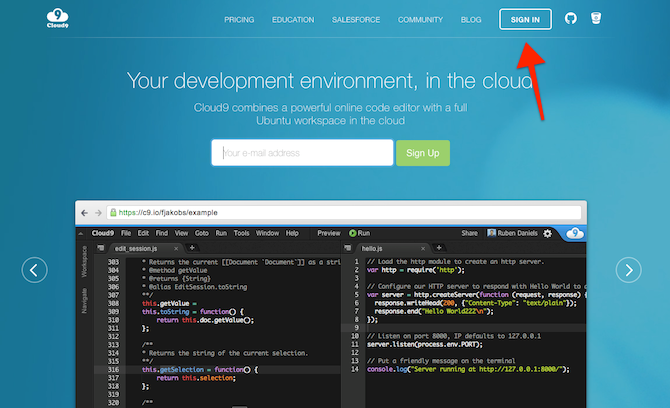
2. darbība: Nākamajā lapā pierakstieties.

3. darbība: Kad esat pierakstījies, jūs redzēsit savu Darbvietas jūsu konta lapā. Klikšķiniet uz Izveidojiet jaunu darbvietu.
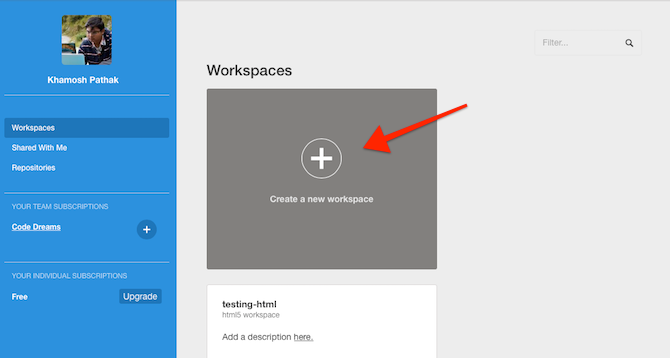
4. darbība: Piešķiriet savam darbvietas nosaukumam un atlasiet komandu (ja tāda ir). Jūs varat izveidot darbvietu Privāts (bez maksas to var izdarīt tikai vienu reizi). Tagad veidnes sadaļā noklikšķiniet uz WordPress. Pēc tam atlasiet Izveidot darbvietu.
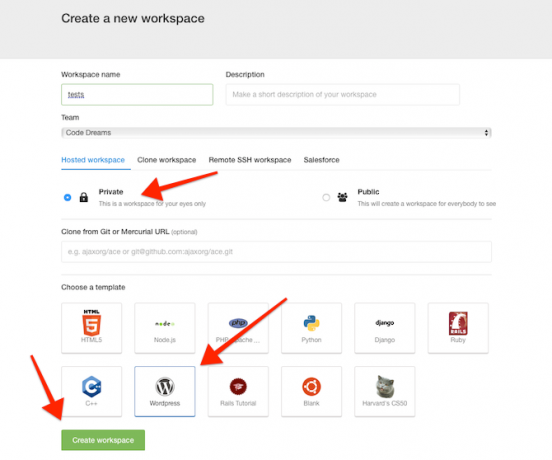
5. darbība: Pagaidiet, kamēr Cloud9 nepiespiež jauno virtuālo serveri. Izmantojiet šo laiku, lai novērtētu tehnoloģiju brīnumus.
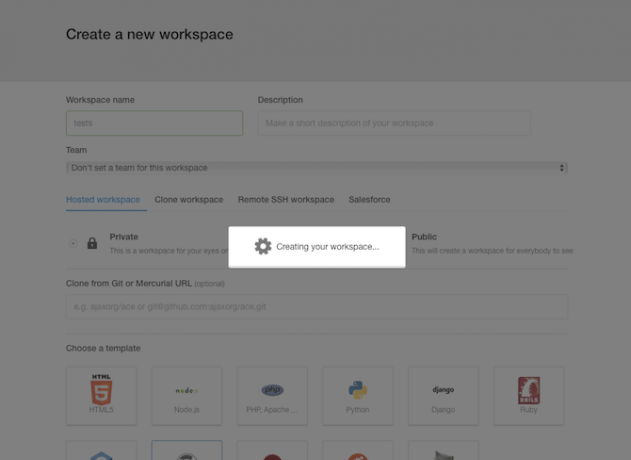
6. darbība: Tagad jūs nolaidīsities tā sauktajā IDE. Jūtieties brīvi ignorēt visu kodu. Vienkārši noklikšķiniet uz Palaist projektu no augšējās rīkjoslas.
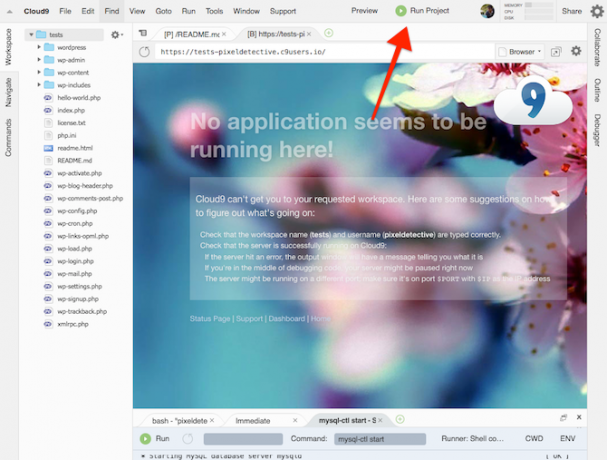
7. darbība: Tagad darbojas serveris. Klikšķiniet uz Priekšskatījums un atlasiet Priekšskatījuma darbības programma.
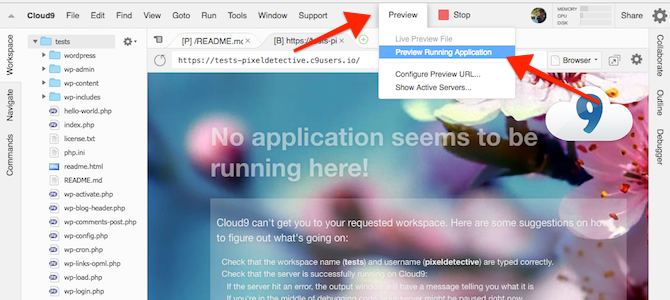
8. darbība: Jūsu WordPress instalēšana tagad darbojas IDE. Iestatīšanas ekrānu var redzēt šeit. Paņemsim to uz jaunu cilni, pilnībā noklikšķinot uz Izlec jaunā logā poga, kas ir iezīmēta zemāk esošajā ekrānuzņēmumā.

WordPress instalēšanas iestatīšana
1. darbība: Tagad, kad atrodamies pilnekrāna skatā, atlasiet izvēlēto valodu un noklikšķiniet uz Turpināt.
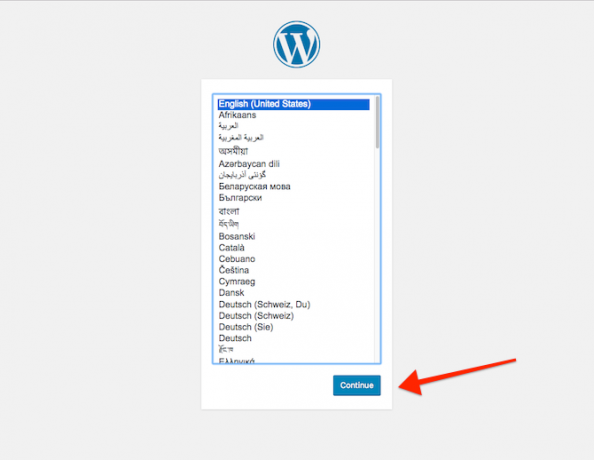
2. darbība: Sveiciena ekrānā pirms noklikšķināšanas piešķiriet vietnei nosaukumu, norādiet lietotājvārdu, paroli un savu e-pastu Instalējiet WordPress.
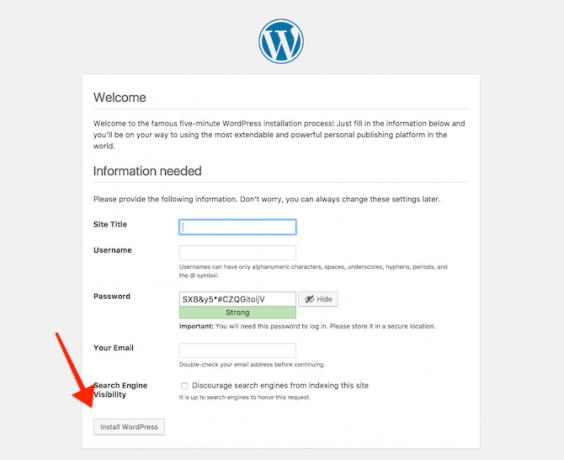
3. darbība: Un tur ir jūsu WordPress informācijas panelis. Jūs varat instalēt motīvus, tos pielāgot, rakstīt emuāra ziņas un daudz ko citu.
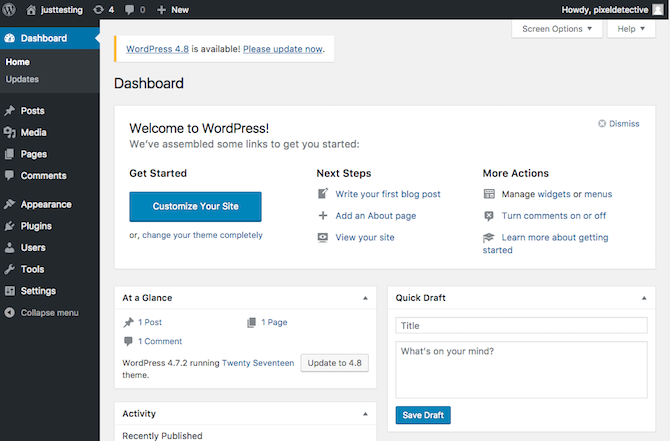
Kamēr jūsu Cloud9 darbvieta ir aktīva, tāpat ir WordPress instalēšana. Jā, šī nav tieša vietne, taču tā ir pilnībā aprīkota visiem jūsu eksperimentiem.
Tagad paceliet savu WordPress spēli augstāk
Virtuāla instalācija ir labs spēles laukums. Bet, tā kā šī ir WordPress, jūs varēsit viegli eksportēt pielāgojumus no Cloud9 vietas un importēt to reālā, tiešraidē esošā WordPress instalācijā uz tāda resursdatora kā Bluehost tikai par 2,95 USD / mēnesī vai kāds no mūsu ieteicamie tīmekļa mitinātāji Labākie tīmekļa mitināšanas pakalpojumi: koplietots, VPS un īpašsVai meklējat vislabāko tīmekļa mitināšanas pakalpojumu jūsu vajadzībām? Šeit ir mūsu labākie ieteikumi jūsu emuāram vai vietnei. Lasīt vairāk .
Ko jūs domājat par WordPress? Vai meklējat pats mitinātā WordPress vietnē vai emuārā? Dalieties ar mums komentāros zemāk.
Attēlu kredīti: Maksym Povozniuk / Shutterstock
Khamosh Pathak ir ārštata tehnoloģiju autors un lietotāju pieredzes veidotājs. Kad viņš nepalīdz cilvēkiem vislabāk izmantot savas pašreizējās tehnoloģijas, viņš palīdz klientiem izveidot labākas lietotnes un vietnes. Brīvajā laikā jūs atradīsit viņu, kurš skatās komēdiju piedāvājumus Netflix un vēlreiz mēģina nokļūt garajā grāmatā. Viņš ir @pixeldetective vietnē Twitter.

